○●◎ 멀리 있는 컴퓨터를 연결하려면
몇가지가 준비가 꼭 필요합니다
먼저 연결당하려는 컴의 ip주소를 알아야합니다
두 번째 연결당하는 컴에서 vnc가 실행 되야합니다
(vnc를 실행하면 나오는 화면에서 차단해제를 클릭합니다)
끝으로 연결당하는 컴에서 vnc의 password를 설정합니다
연결하는 컴에서는 단지 딱 한 개의 파일(뷰어)만 있으면 됩니다
별도의 설정도 필요하지 않고 vncviewer를 실행한 다음에
연결당하는 컴의 ip주소를 입력합니다 패스워드 창이 나오면
앞에서 설정한 패스워드를 입력하면 연결이 시작됩니다
원격접속 진행 순서
연결당하는 컴에서 진행 순서
1. ip 주소를 알려면...
명령프롬프트 창에서 ipconfig 명령으로 ip주소(예 211.123.234.xxx)를 메모해 놓습니다
ip주소는 변할 수 있습니다. 접속하기전 꼭 확인합니다
2. vnc를 설치하려면...1. vnc412.exe <= 클릭해서 파일 다운로드 창이 나오면 실행을 클릭
(그림vnc337)
그러면 자동으로 c:\vnc412폴더로 설치되고 password설정화면이 나옵니다
3. password 설정하려면...
vnc를 이용하려면 password를 먼저 설정해야 합니다
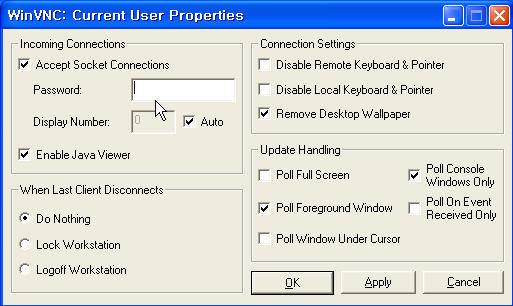
(그림password)
처음에는 연결하기 쉽게 '123' 으로 입력하고 '엔터'를 치면 설정이 완료됩니다
4. vnc가 실행되는지 알려면...
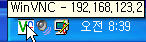 (그림vncicon) (그림vncicon)
vnc가 실행되면 화면 오른쪽 시계(위 그림에는 오전 8:39) 왼쪽 옆에 vnc 아이콘이 보입니다
접속이 안된 상태에서는 아이콘이 '하얀색'이다가 접속이 되면 '까만색' 아이콘으로
색이 변합니다 즉 vnc연결 중인지 아닌지 확인이 가능합니다
5. password를 변경하는 방법 ..
혹시 패스워드(암호)를 변경하시는 경우
vnc 아이콘을 클릭하면 (그림password)가 나옵니다
여기에 새로운 비밀번호를 입력하면 됩니다
또는 vnc아이콘을 마우스 오른쪽 클릭하면 나오는 (그림vncmenu)에서 맨 위의
Properties를 클릭해도 (그림password)가 나옵니다
6. vnc를 끝내려면...
vnc 아이콘을 마우스 오른쪽을 클릭하면 (그림vncmenu)가 나타납니다
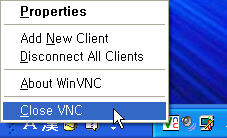
(그림vncmenu)
맨 밑의 Close VNC를 클릭하면 vnc 프로그램이 종료됩니다
연결하려는 컴에서 진행 순서
7. 다른컴퓨터 접속하려면 vncviewer.exe를 실행합니다
멀리 있는 다른 컴퓨터에서 위의 설정을 마친 후에
원격접속을 하려는 컴에서 접속하는 방법은 단지 하나의 실행파일인
vncviewer.exe를 클릭해서 실행합니다
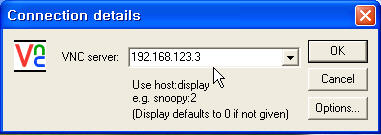 (그림vncviewer) (그림vncviewer)
그림과 같이 하나뿐인 ip주소(예를 들면 236.245.128.xxx)를
VNC server 입력창에 적어넣습니다
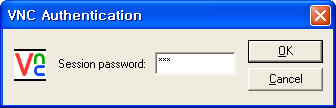
(그림pwin)
역시 위에서 설정한 password(예 123)를 입력하면 상대방 컴퓨터가 보입니다
추가로 위의 설명은 공인 ip주소로 연결하는 경우를 설명했지먄
(ip공유기 내의 주소는 192.168.xxx.xxx의 형식으로 앞자리가 192.168. 로 표시됩니다)
ip공유기를 사용하는 경우도 추가적인 설정만 하면 연결이 가능합니다
공유기내부에서 내부로 연결이 가능하고
공유기내부에서 외부로는 물론 외부에서 공유기내부로도 연결이 가능합니다
즉 연결당하는 컴이나 연결하는 컴에서 공유기를 사용한다고 해도 연결이 가능합니다
공유기를 사용 중인 컴에 연결하려면
첫째 연결당하는 컴의 공유기 설정화면에서
연결하고자 하는 컴퓨터에서 사용하는 포트를 열어주어야 합니다
(기본포트 5900 인데 공유기 사용시 가능한 다른 포트번호의 예 8000 ~ 8099)
둘째 xp 방화벽에서 포트를 열어야 합니다
(공유기에서 8001을 설정했으면 방화벽에서 8001을 예외로 설정)
셋째 vnc 설정화면에서 연결당하는 컴의 포트를 지정합니다 (역시 8001)
연결하려는 컴에서는
 (그림vncviewer) (그림vncviewer)
server 적는 곳에 ip주소를 연결당하는 컴의 포트번호까지 모두 적어줍니다
(예를 들면 236.245.128.xxx:8001) vnc클라이언트 [ 0 ] [ vncviewer_han.exe ] 278528 Byte |




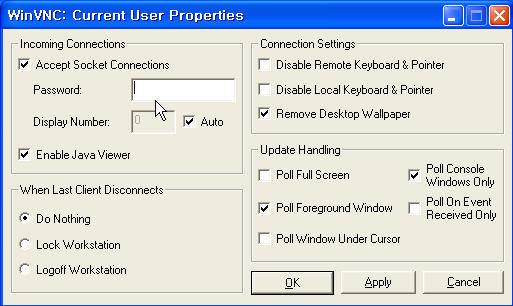
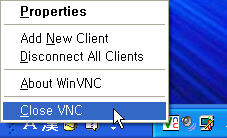
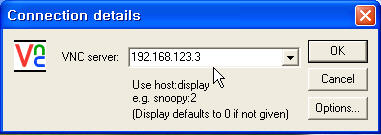 (그림vncviewer)
(그림vncviewer)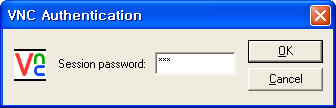
 (그림vncviewer)
(그림vncviewer)